リソースの障害履歴を表示する“Resource Fault History”画面は、以下の手順で表示します。
◆操作手順
“Web-Based Admin View”画面を開き、[Global Cluster Services] を選択します。
[Resource Fault History] を選択します。
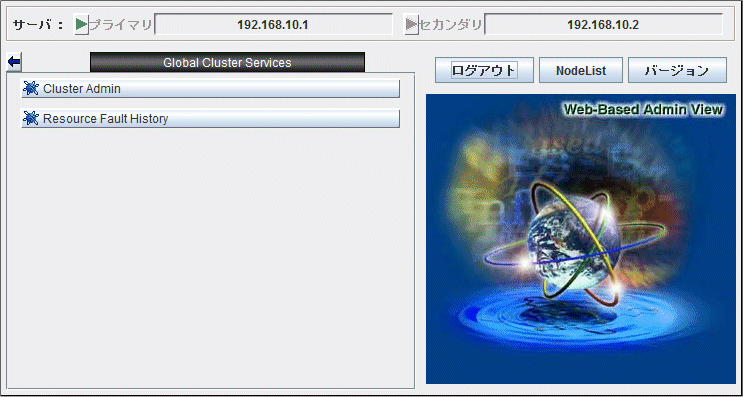
“Resource Fault History”画面が表示されます 。
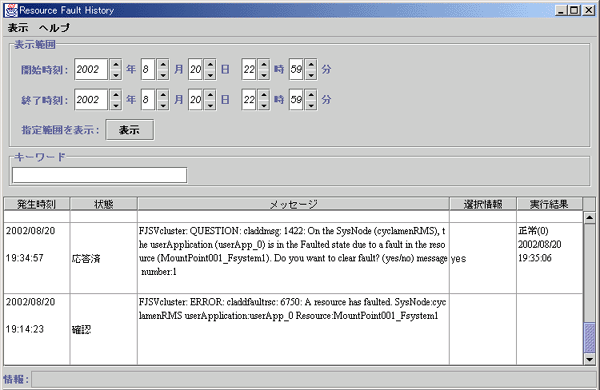
注意
“Resource Fault History”画面は自動的に更新されません。最新の履歴情報を表示するには、[表示] - [更新] メニューを選択します。
■故障リソース一覧画面のメニュー
“Resource Fault History”画面のメニューには以下の項目があります。
メニュー | 機能 |
|---|---|
[表示 ]- [最新の情報に更新] | 時間範囲が現在の日時に初期化されます。最大で100 の最新履歴リソースが表示されます。 |
[表示 ]- [故障リソース一覧] | 現時点で障害が発生しているリソースのリストを表示します(“C.2.3 故障リソースの一覧”を参照)。 |
[表示 ]- [終了] | “Resource Fault History”画面を終了します。 |
[ヘルプ] - [ヘルプ] | GUI ヘルプを表示します。 |
■時間範囲の設定
故障リソース履歴の一覧は、日付と時刻で絞って表示できます。
[開始時刻] - 開始時刻を設定します。
[終了時刻] - 終了時刻を設定します。
設定後、<表示>ボタンをクリックすると、指定範囲の最新の故障リソース履歴を最大100件まで表示します。
■キーワードによる検索
故障リソース履歴の一覧は、[キーワード] を指定して、絞り込むこともできます。
時間範囲を設定してある場合は、両方の条件に当てはまる最新の故障リソース履歴が、最大100件まで表示されます。
■一覧の見方
“Resource Fault History”画面 には、以下の情報が表示されます。
発生時刻 ― RMS がリソース障害を検出した時刻が表示されます。
状態 ― 以下のいずれかの状態を示します。
応答済 - オペレータはメッセージに応答済みです。
応答未 - 応答が必要なメッセージに対してオペレータが応答していません。
応答中 - オペレータはメッセージに応答中です。
確認 - 応答が不要な通知メッセージです。
メッセージ - メッセージが表示されます。
選択情報 - 管理サーバに接続されているクライアントからのオペレータ介入メッセージの情報が表示されます。メッセージがキャンセルされている場合、またはclreplyコマンドを使用してメッセージに応答した場合は、この列に何も表示されません。
実行結果 - 応答処理の結果と時刻が表示されます。
■情報フィールド
画面下の情報フィールドには、履歴ファイルの取得中または読込み中にエラーが検出されたときの情報が表示されます。表示される項目は以下のとおりです。
処理中 - 管理サーバから履歴データを採取しています。
指定した時刻に誤りがあります - 指定した時間範囲が正しくありません。訂正し、<表示>ボタンを再びクリックします。
一部のデータ獲得に失敗しました - 履歴ファイルの一部が壊れている可能性があります。システムの運用には影響しませんが、壊れたデータは表示されません。